文章介绍了MarkDown基础用法,包括标题、字体、代码、引用、链接和图片的使用方法。
MarkDown基础用法1. 标题分级
# 一级标题(注意#后一定要有空格)
## 二级标题
### 三级标题
#### 四级标题
2. 字体效果
_word_ -->word
*word*-->word
**word**-->word
***word***-->word
~~word~~-->word
<u> word </u>--> word
3.插入代码
3.1单行代码
使用反单引号`标注即可,效果为:
假设这里有一行代码
3.2 代码块
在空白行输入三个返单引号,后跟语言种类即可,效果为:
```cpp
#include<cstdio>
using namespace std;
int main()
{
printf("Hello MarkDown");
return 0;
}
```
```python
print("Hello MarkDown")
```
4.文字引用
在行首使用‘>’,‘>>’符号可以形成多级引用
夜は……、幻想郷のものよ!”
“夜晚……,是属于幻想乡的东西!”
5.链接引用
代码格式为
[链接显示名称](链接地址)
或<链接地址>
例如:
[不要乱点陌生链接](https://thbwiki.cc/)
或者
<https://thbwiki.cc/>
产生效果:
不要乱点陌生链接[1]
https://thbwiki.cc/
6.图片插入
6.1路径访问
首先,你可以使用图片本地地址进行访问,以代码的的方式插入,格式为:
 //若图片与.md在同目录下,也可以使用相对路径(灵梦.png)
产生效果:
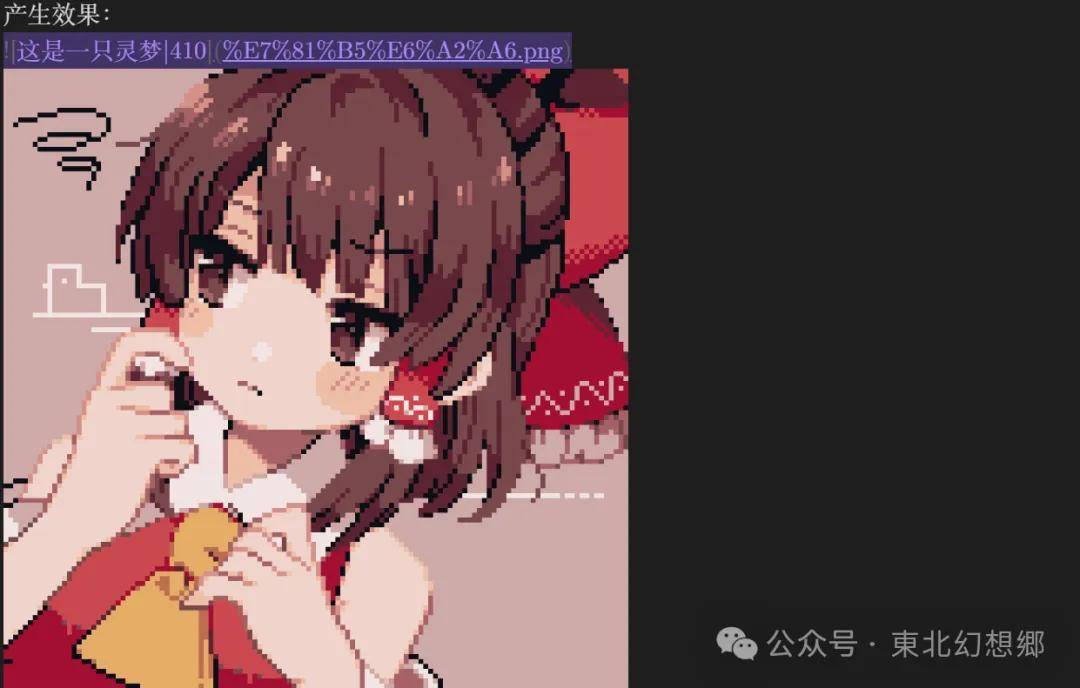
### 6.2链接访问
这种方式只适用于本地编写,而如果想要在博客、公众号等在线平台发布,本地地址访问的图片是无法加载的,必须使用在线链接进行访问。若使用MarkDown语言,格式与路径访问相同,这里更推荐使用HTML,可以更方便的进行排版。
HTML:
<p align="center"><!--居中为center,靠左靠右分别为left,right-->
<img src="https://……" width="400">
</p>
或
<div style="text-align: center;">
<img src="https://……" width="400">
</div>
效果如下:

图片并排:
<p align= "center">
<img src="https://……" width="300">
<img src="https://……" width="200">
<img src="https://……" width="100">
</p>
效果如下:
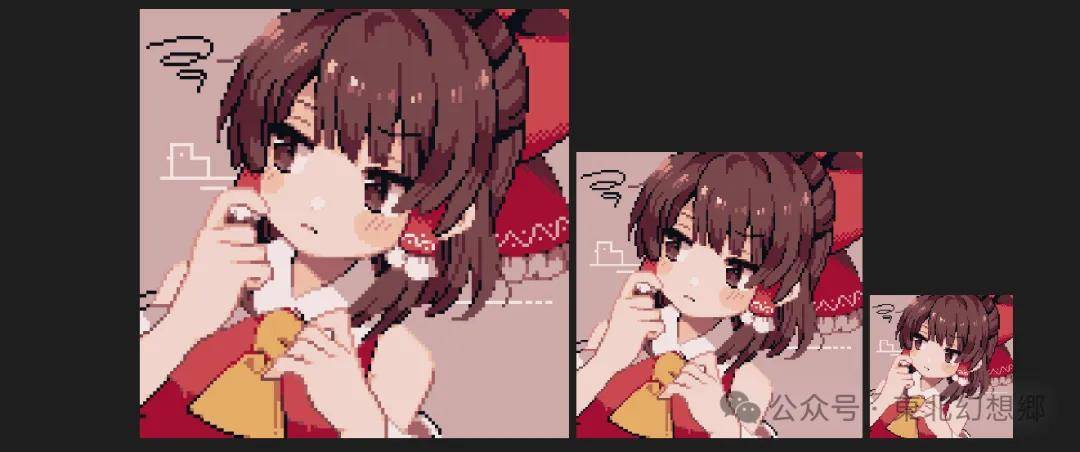
image.png
图片文字并排:使用vertical-align属性
关键字
top
middle
bottom
效果
顶部对齐
居中对齐
底部对齐
<div>
<img src = https://…… width = 300 style = "vertical-align:middle">←向左看——齐
</div>
←向左看——齐

或者使用Flex布局:
<div style="display: flex; align-items: center;">
<img src="https://……"
width="200"
style="margin-right: 10px;">
<p>这里是图片的文字描述,Flex布局能自动对齐图片和文字。通过`align-items`调整垂直对齐方式(如`center`居中对齐)。</p>
</div>

这里是图片的文字描述,Flex布局能自动对齐图片和文字。通过`align-items`调整垂直对齐方式(如`center`居中对齐)。
6.3图床搭建
如果你试图将.md发表至在线网站,还不想用在线编辑器一个个上传图片的话,解决方案是PicGo+Image auto Load插件,该方案教程有很多,在此只给出我参考的教程链接
图床的搭建-- obsidian+腾讯云cos+picgo_腾讯云cos picgo bucket-CSDN博客[2]
7.插入表格
MarkDown插入表格的操作还是很简洁的。在第二行用----区分表头和内容,冒号描述对齐方式,格式如下:
对齐符号|":----------"|":----------:"|"------------:"|
---|:---|:---:|---:|
效果|左对齐|居中对齐|右对齐|
效果如下:
对齐符号
":----------"
":----------:"
"------------:"
效果
左对齐
居中对齐
右对齐
当然,标题2中所用的文字效果也可以在表格中应用
需要注意的是,如果遇到表格代码不渲染的问题,尝试在表格前空一行,并确保首个'
'前无空格
8.数学公式
MarkDown支持LATEX格式的数学公式,在此不讨论LATEX的语言格式,大部分公式交给AI识别后都能编写出令人满意的LATEX代码
行内公式引用通过 $f(x)$ 实现,例如代码$\sum_{i=1}^{3} i = 1 + 2 + 3$的效果为
行间公式只需多加一个$符号,$$符号表示公式独占一行,即:
$$
\sum_{i=1}^{3} i = 1 + 2 + 3
$$
$$
\begin{pmatrix}
a_{1,1} & a_{1,2} &\cdots& a_{1,n} \\
a_{2,1} & a_{2,2} &\cdots& a_{2,n} \\
\vdots&\vdots&\vdots&\vdots \\
a_{m,1} & a_{m,2} &\cdots& a_{m,n}
\end{pmatrix}$
$$
麦克斯韦方程组:
$$\begin{cases}{}
\oint_l{Hdl}=\int_s{jds}+\int_s{\frac{\partial D}{\partial t}ds} \\
\oint_l{Edl}=-\int_s{\frac{\partial B}{\partial t}}\\
\oint_s{ds}=0\\
\oint_s{Dds}=\int_v{\rho dv}
\end{cases}$$
效果为:
麦克斯韦方程组:
9.特殊符号
在特殊符号前加\即可显示,如 \$ \> \*的效果为 $ > *
引用链接
[1] 不要乱点陌生链接: https://thbwiki.cc/
[2] 图床的搭建-- obsidian+腾讯云cos+picgo_腾讯云cos picgo bucket-CSDN博客: https://blog.csdn.net/FM_1793/article/details/132198905
原文来源:https://mp.weixin.qq.com/s/HIzHx9s_-ixfdaMD0lWe4Q?click_id=6
来源:本文内容搜集或转自各大网络平台,并已注明来源、出处,如果转载侵犯您的版权或非授权发布,请联系小编,我们会及时审核处理。
声明:江苏教育黄页对文中观点保持中立,对所包含内容的准确性、可靠性或者完整性不提供任何明示或暗示的保证,不对文章观点负责,仅作分享之用,文章版权及插图属于原作者。
 猜您喜欢
猜您喜欢暂不支持手机端,请登录电脑端访问